P+F组态操作
- 格式:pdf
- 大小:169.31 KB
- 文档页数:15
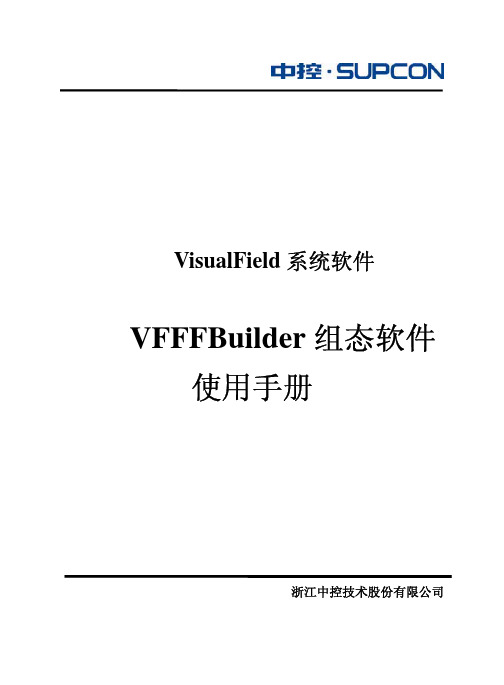
VisualField系统软件VFFFBuilder组态软件使用手册浙江中控技术股份有限公司声明严禁转载本手册的部分或全部内容。
在不经预告和联系的情况下,本手册的内容有可能发生变更,请谅解。
本手册所记载的内容,不排除有误记或遗漏的可能性。
如对本手册内容有疑问,请与我公司联系。
文档标志符定义警告:标示有可能导致人身伤亡或设备损坏的信息。
WARNING: Indicates information that a potentially hazardous situation which, if not avoided, could result in serious injury or death.电击危险:标示有可能产生电击危险的信息。
Risk of electrical shock: Indicates information that Potential shock hazard where HAZARDOUS LIVE voltages greater than 30V RMS, 42.4V peak, or 60V DC may be accessible.防止静电:标示防止静电损坏设备的信息。
ESD HAZARD: Indicates information that Danger of an electro-static discharge to which equipment may be sensitive. Observe precautions for handling electrostatic sensitive devices注意:提醒需要特别注意的信息。
ATTENTION: Identifies information that requires special consideration.提示:标记对用户的建议或提示。
TIP:Identifies advice or hints for the user.目录VFFFBuilder组态软件...............................................................................................................................1-11 软件概述..............................................................................................................................................1-12 使用说明..............................................................................................................................................2-12.1 打开组态管理软件..................................................................................................................2-12.2 硬件配置..................................................................................................................................2-12.3 打开VFFFBuilder组态软件...................................................................................................2-32.4 设备上线..................................................................................................................................2-52.5 设备匹配..................................................................................................................................2-92.6 链接组态................................................................................................................................2-142.7 时间调度组态........................................................................................................................2-172.8 组态下载................................................................................................................................2-202.9 参数配置................................................................................................................................2-212.10 保存关闭............................................................................................................................2-272.11 组态更新................................................................................................................................2-283 注意事项说明......................................................................................................................................3-13.1 VFFFBuilder组态软件部分图例说明....................................................................................3-13.2 删除操作..................................................................................................................................3-13.3 保存后重新打开VFFFBuilder组态软件...............................................................................3-23.4 替换设备流程..........................................................................................................................3-23.5 设备故障处理..........................................................................................................................3-34 附录......................................................................................................................................................4-15 资料版本说明......................................................................................................................................5-1VFFFBuilder组态软件1软件概述VFFFBuilder组态软件是Visu a lField软件的组成部分,为ECS-700系统集成FF(Foundation Fieldbus TM)现场总线提供一个软件组态平台,从而实现在H1网段上对FF仪表的访问与操作。

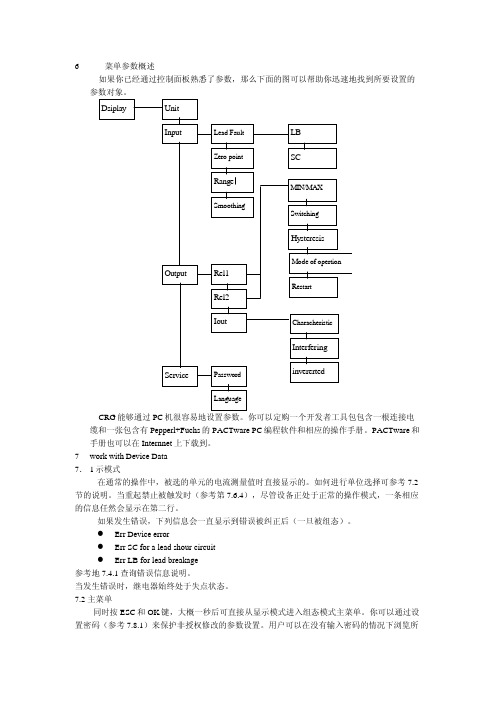
6菜单参数概述 如果你已经通过控制面板熟悉了参数,那么下面的图可以帮助你迅速地找到所要设置的 参数对象。
DsiplayUnit InputLead Fault Zero pointLB SCRangeSmoothingMIN/MAXSwitchingHysteresisMode of opertionOutputRel1RestartRel2 IoutCharacheristicInterfering ServicePassword LanguageinverertedCRG 能够通过 PC 机很容易地设置参数。
你可以定购一个开发者工具包包含一根连接电 缆和一张包含有 Pepperl+Fuchs 的 PACTware PC 编程软件和相应的操作手册。
PACTware 和 手册也可以在 Internnet 上下载到。
7 work with Device Data 在通常的操作中,被选的单元的电流测量值时直接显示的。
如何进行单位选择可参考 7.2 节的说明。
当重起禁止被触发时(参考第 7.6.4),尽管设备正处于正常的操作模式,一条相应 的信息任然会显示在第二行。
如果发生错误,下列信息会一直显示到错误被纠正后(一旦被组态)。
Err Device error Err SC for a lead shour circuit Err LB for lead breakage 参考地 7.4.1 查询错误信息说明。
当发生错误时,继电器始终处于失点状态。
7.2 主菜单 同时按 ESC 和 OK 键,大概一秒后可直接从显示模式进入组态模式主菜单。
你可以通过设 置密码(参考 7.8.1)来保护非授权修改的参数设置。
用户可以在没有输入密码的情况下浏览所 7. 1 示模式有在组态模式参数,但不能做任何修改。
当第一次改变设置时,设备会立即请求你输入一个密 码。
当你从显示模式进入组态模式时,你必须输入一次密码。


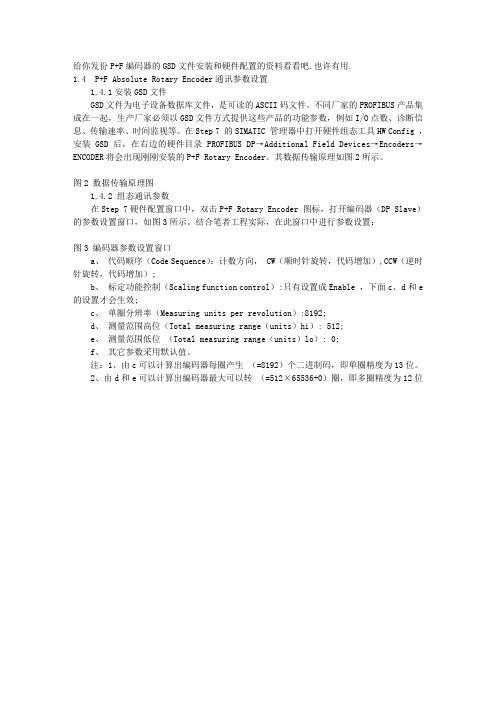
给你发份P+F编码器的GSD文件安装和硬件配置的资料看看吧.也许有用.1.4 P+F Absolute Rotary Encoder通讯参数设置1.4.1安装GSD文件GSD文件为电子设备数据库文件,是可读的ASCII码文件。
不同厂家的PROFIBUS产品集成在一起,生产厂家必须以GSD文件方式提供这些产品的功能参数,例如I/O点数、诊断信息、传输速率、时间监视等。
在Step 7 的SIMATIC 管理器中打开硬件组态工具HW Config ,安装GSD后,在右边的硬件目录PROFIBUS DP→Additional Field Devices→Encoders→ENCODER将会出现刚刚安装的P+F Rotary Encoder。
其数据传输原理如图2所示。
图2 数据传输原理图1.4.2 组态通讯参数在Step 7硬件配置窗口中,双击P+F Rotary Encoder 图标,打开编码器(DP Slave)的参数设置窗口,如图3所示。
结合笔者工程实际,在此窗口中进行参数设置:图3 编码器参数设置窗口a、代码顺序(Code Sequence):计数方向, CW(顺时针旋转,代码增加),CCW(逆时针旋转,代码增加);b、标定功能控制(Scaling function control):只有设置成Enable ,下面c、d和e 的设置才会生效;c、单圈分辨率(Measuring units per revolution):8192;d、测量范围高位(Total measuring range(units)hi): 512;e、测量范围低位(Total measuring range(units)lo): 0;f、其它参数采用默认值。
注:1、由c可以计算出编码器每圈产生(=8192)个二进制码,即单圈精度为13位。
2、由d和e可以计算出编码器最大可以转(=512×65536+0)圈,即多圈精度为12位。
P+F温度变送器组态操作说明一、硬件准备1、组态数据线(图一):一端为D形9针串口,连接计算机RS232串口,一端为插头,连接温度变送器。
P+F公司一般可免费提供该数据线;图一:组态数据线2、带串口的计算机数据线连接:一端连温变送器(图二):图二:连接温变一端连计算机(图三):图三:连接计算机二、软件安装目前,P+F温度变送器组态软件版本为PACTware 3.5。
该软件一般需向P+F公司购买。
当对温变进行组态时,必须安装1、2、3、4、7共五个选项(图四):图四:软件安装必选项按安装向导完成软件安装。
三、组态步骤1、PACTware 3.5安装完成会在桌面有快捷方式(图五):图五:软件快捷图标2、双击软件快捷方式图标,打开组态软件(图六):图六:组态软件3、在“HOST PC”上右击鼠标,点击“Add device”:4、选中Device for中“P2P RS232 FDT”,点击“OK”,或直接双击“P2P RS232 FDT”:5、如下图右击鼠标,点击快捷菜单“Add device”:6、在“Device for”中选择温度变送器模块“KF*-UT2-*FDT”,并点击“OK”,或直接双击:7、注意红圈的地方,此时是没有连接通讯时的画面,如果没有以下参数画面,则双击左边红圈内“KF*-UT2-*FDT”:8、点击通讯连接图标:9、如果通讯连接正常,则“KF*-UT2-*FD Parameter”变为“KF*-UT2-*FD# Parameter”,即中间多了一个“#”符号,否则连接不正常;10、点击图标“Load from device”上载设备中信息,同时画面下部为出现上载信息进度条:11、上载完毕后,注意红圈处已从没通讯时的双通道设备变为与实际型号一致的单通道设备:12、我们所要进行的设置主要是“input”和“output”项。
对“input”进行设置:单击“input”前面的“+”号后会展开所属的选项列表。
D C S组态使用说明(3)操作器组态四、 操作器显示组态1)打开图形界面组态程序,选择“新建”,首先将文件保存为wnd格式,该格式为操作器形式。
2)保存完后开始制图,首先使用绘制外框,然后使用棒状图工具添加三个棒图:3)使用模拟量点连接工具添加三个数据连接,文本工具对这三个连接添加说明:4)将棒图1连接至PV(红色),棒图2连接至SP(绿色),棒图3连接至AO(兰色),模拟量点连接分别连接。
注意AO棒图选择水平向右。
5)添加一个DO点,用来显示控制器状态。
6)添加一个圆形作为状态指示灯,用来显示控制器状态。
方改变颜色栏,显示改变颜色属性页:8)建立数据连接,连至DO点。
操作器显示内容基本完成,保存文件。
9)开始进行操作器操作部分内容添加:五、 操作器操作部分组态:1)添加设定值增减按钮,按下图设定选项:其中块号从SAMA图中获取,为M/A模块上方的数字。
2)同样增加设定值减少按钮,注意速度和幅值变为负数。
3)添加控制器输出减按钮4)添加控制器输出增按钮5)增加切手动按钮6)增加切自动按钮7)操作器完成,保存文件,下一步与流程图连接。
六、连接与显示1)打开流程图文件2)在阀门上添加热点3)双击热点,连接操作器图形。
4)保存文件后,连接完成,下一步进行在线监视。
5)打开操作员监视程序,点击热点,弹出操作器界面,使用不同按钮对控制系统进行操作。
包括:手动/自动切换,SP增加/减少,手动状态下AO增加/减少。
观察图形变化。
七、无扰切换1)在监视与操作过程中,当系统处于手动稳态时,控制器有一定输出,如果这时切自动,输出会突然变成零,如下图:2)其原因在于PID控制器没有进行组态跟踪,结合计算机控制技术教材,考虑跟踪的作用。
3)打开SAMA图,进行跟踪组态。
4)注意:添加跟踪信号后编译、重新启动虚拟DPU、调试运行,观察监控画面,进行手、自动切换。
6菜单参数概述 如果你已经通过控制面板熟悉了参数,那么下面的图可以帮助你迅速地找到所要设置的 参数对象。
DsiplayUnit InputLead Fault Zero pointLB SCRangeSmoothingMIN/MAXSwitchingHysteresisMode of opertionOutputRel1RestartRel2 IoutCharacheristicInterfering ServicePassword LanguageinverertedCRG 能够通过 PC 机很容易地设置参数。
你可以定购一个开发者工具包包含一根连接电 缆和一张包含有 Pepperl+Fuchs 的 PACTware PC 编程软件和相应的操作手册。
PACTware 和 手册也可以在 Internnet 上下载到。
7 work with Device Data 在通常的操作中,被选的单元的电流测量值时直接显示的。
如何进行单位选择可参考 7.2 节的说明。
当重起禁止被触发时(参考第 7.6.4),尽管设备正处于正常的操作模式,一条相应 的信息任然会显示在第二行。
如果发生错误,下列信息会一直显示到错误被纠正后(一旦被组态)。
Err Device error Err SC for a lead shour circuit Err LB for lead breakage 参考地 7.4.1 查询错误信息说明。
当发生错误时,继电器始终处于失点状态。
7.2 主菜单 同时按 ESC 和 OK 键,大概一秒后可直接从显示模式进入组态模式主菜单。
你可以通过设 置密码(参考 7.8.1)来保护非授权修改的参数设置。
用户可以在没有输入密码的情况下浏览所 7. 1 示模式有在组态模式参数,但不能做任何修改。
当第一次改变设置时,设备会立即请求你输入一个密 码。
当你从显示模式进入组态模式时,你必须输入一次密码。
密码输入方法在第 7.8.1 节中有详 细的说明。
主菜单由四个菜单项组成(Unit,Input,Output 和 Service),你可以按 s 和 t 键在这些 菜单之间切换。
通过按 ESC 键随时从主菜单返回到显示模式。
当处于组态状态时,如果 10 分钟没有任何键被按下,设备会自动切换到显示模式。
UnitESC17.40 mAInputOKErr Device ErrorESCOutputService7.3 单位 在主菜单项中。
按 OK 键选择所希望显示的单位值(ma/%)下面是设置更改: 当前选择的单位显示为闪烁的文字可用 S 和 T 键转换选择可用的选择项当停止按 S 和 T 键 时,新选择值开始闪烁。
当按 ESC 键后,原来的选择值开始闪烁。
如果再次按 ESC 键,将不做任何改变,返回上一级菜单。
当选项开始闪烁时,按 OK 键, 相应的选择值被存储,且选项停止闪烁。
可用 ESC 键返回上一级菜单。
mAokUnites c%es cok=save7.4 输入 在菜单中 input 选项上按 OK 键进入输入菜单。
输入菜单 4 个选项组成(故障引导,零点,范围和滤波) 在任何时间可以按 ESC 键,从输入菜单中返回主菜单。
7.4.1 输入:故障引导 在输入菜单中在故障引导上按 OK 键进入故障引导。
故障引导菜单由两项组成(LB 破损引导和 SC 短路)可用 S 和 T 键在两项中选择。
在任何时间 按 ESC 键返回到故障引导菜单中。
按 OK 键选择传感器损坏引导监测 on 或 off。
故障设置方法在 7.3 描述。
如果选择损坏监测为 on 当输入电流小于 0.2ma 时,故障引导会报警。
短路监测系统的激活或不 激活的方法相同。
如果选择短路监测系统为 on,当输入电流大于 22ma 时短路监测系统会报 告。
L e a d F a u ltZ e r o P o in tOKInputE SCR ang eS m o o th in gL ead F a u ltO KLBESCSCO KO N LBLBESCO FF LBE SCO K7.4.2 输入:零点在输入菜单中的零点选项上按 OK 键设置零点值。
零点输入电流测量范围的起始值(0ma 或 0%),可指定 0ma 和 8ma 之间的任何值。
如果设置值小于 0.2ma 时必须把故障引导监测设置 为 off,否则会在测量范围中产生错误,通常零点值为 0ma 或 4ma。
设置修改如下: 当选择值闪烁显示,用 S 或 T 键来改变值,如果只敲击 S 或 T 键,值会慢慢变化,一直按 住 S 或 T 键值迅速增加或减少,当停止按 S 或 T 键,所设置值开始闪烁。
按 ESC 键,原来值开始显示。
在按 ESC 键,程序将不做任何改变返回到上一级菜单。
当选择值开始闪烁按下 OK 键,对应的值被存储,并停止闪烁。
用 ESC 键返回到上一级菜单。
Z ero P o in tO K4 m AESCE SCO K7.4.3 输入:范围 可以通过在输入菜单的 Range 项点击 OK 键来设置 Range 值。
Range 被定义为测量输 入电流的范围(零点+Range=输入值的100%) 可以指定2mA 到20mA 之间的任何值。
惯例的设置是 Range 是20ma 或16mA。
这个方法 在7.4.2 中被描述。
下图系统的介绍了零点和 Range 的关系。
100%0% R an g e 0m A Z e r o P o in t 20m AokR angees c16 mAes cok= s ave7.4.4 输入:滤波 通过在输入菜单滤波项上点击 OK 键来进行设置滤波值。
当测量值波动剧烈时,滤波被 用来决定以多快的速度通过返回的输出值来修正输入值。
滤波值可以在0sec(没有滤波)和2 55sec(最大滤波)之间进行选择。
okS m oothinges c150 S eces cok= s ave7.5 输出 进入主菜单中的输出项上,点击 OK 键来设置即可进入。
输出菜单由三项组成(Rel1,Rel2,1out)在它们之间可以通过 S 和 T 键进行选择。
按 ESC 键可以返回到主菜单。
R e l1OKR e l2O u tp u tE SC1out7.6 输出:转换输出 通过输出菜单的 Rel1 和 Rel2 项上,点 OK 键进入到极限值菜单。
这个方法对两个继电器输出 是一样的。
极限值菜单由 5 项组成(MAX/MIN,Switchpoint,Hyteresis,Restart inhibit),通过 S 和 T 键来进 行选择。
返回上一级按 ESC 键。
操作方式 转换模式可以被设置为 MIN 或 MAX,操作模式可以被设置为主动或者被动。
MIN/MAXSwitching pointokRel1/Rel2escHystersisMode of operationRestart inhibt适用范围: 转换模式 MAX,主动的操作模式。
当变量超限时的报警,(例如:喇叭声音报警)。
转换模式 MAX,被动的操作模式。
溢出保护,例如:泵停;在 MIN/MAX 之间的具有滞后作用的操作。
转换模式 MIN,主动的操作模式。
当变量到达低限时的报警(例如:汽笛声)。
转换模式 MIN,被动的操作模式。
超负荷保护,例如:如果此时流量非常少,泵停。
变量 MAX MAX 滞后 MIN 滞后 MIN 时间 转换模式 MAX,主动的操作模式; 高电平 低电平 转换模式 MAX,被动的操作模式; 高电平 低电平 转换模式 MIN,主动的操作模式; 高电平 低电平 转换模式 MIN,被动的操作模式; 高电平 低电平7.6.1 转换输出:MIN/MAX 从变量范围的菜单中 MIN/MAX 菜单项,你可以按 OK 按钮,来选择输出模式,是 MIN 或者 MAX 模式。
修改这些设置方法在 7.3 部分中被描述。
MAXokMIN/MAXescMINescok=save7.6.2转换输出:转换点和滞后 通过按在变量菜单中的转换点项中的 OK 键,你可以设置转换点的值。
通过按在变量范围菜单中的转换输出滞后项中的 OK 键,你可以设置滞后值。
这些变量设置必须进入定义单元(可以看 7.3 部分),在这个单元中值在 0mA/4mA 到 20mA 之 间,或者是 0%到 100%之间也可以。
滞后应该>转换点的 1%,是为了防止继电器迅速转换. 修改这些设置在 7.4.2 中被描述.Sw itc hing point/ Hys teresisok18 m a/%es ces cok7.6.3转换输出:操作模式 从变量范围菜单中操作模式项,你可以按 OK 键来改变转换输出的操作模式(主动或被动). 修改这些设置在 7.3 中被描述.Ac tive Mode Of operationokes cPassivees cok=s ave7.6.4 开关输出:重新启动限制 如果你要使用限制菜单中的重新启动限制,你可以按下 OK 键来选择表示重新启动限制开 关模式的 ON 或者 OFF。
这种方法用来修改 7.3 部分的设定。
这种重新启动限制能让你阻止短期内限制值不被 操作人员记录, 如果重新启动限制设定 ON 上,这是开关就是一个输出,新的状态将保持到下一个动作发 生。
重启设备或 按下 ESC 键,开关输出的每一个动作都会复位。
ON R es tar tR es tar t Inhibitokes cOFF R es tar tes cok= s av e7.7输出:当前电流 你可以按下菜单中的 OK 键来进入当前电流菜单,当前电流菜单包括三个部分(特征,干扰 电流和补偿), 你可以使用 S 和 T 键来开关其中的两个。
在任何时候,你只要按下 ESC 键,你可以从当前 电流菜单回到输出菜单。
c h a r a c t e r is t icO K1outE SCI n t e r f e r in g C u rren tI n v e rte d7.7.1 当前电流:特征 在当前电流菜单中的特征菜单项目中,你可以按下 OK 键来设置特征(0-20mA,4-20NE43 或 者 4-20mA) 这种方法常用来修改 7.3 部分的描述。
0-20 m AC h a r a c t e r is t icOK E SC4-20 N E 434-20 m AE SCO K = s av e设置:0-20mA 这种设定,测量范围的 0 点(0%,在 7.4.2 部分也可以看被转换成 0mA)当值从 0 上升到 满量程(100%,也可 以在 7.4.3 部分了解)就转换成 20mA,因此中间部分的值是按比例的。